解決Win11麥克風未連接的問題
有小夥伴反映自己的麥克風在使用時Win11電腦顯示未插上,遇到Win11麥克風顯示未插上怎麼辦呢?為此小編就給大家詳細介紹一下Win11麥克風顯示未插上解決方法,大家有興趣的話可以來看一看。
方法一:
1、點擊下方工作列中的開始,在上方搜尋框中輸入"控制面板"開啟。

2、在開啟的視窗介面中,點選"硬體與聲音"選項。
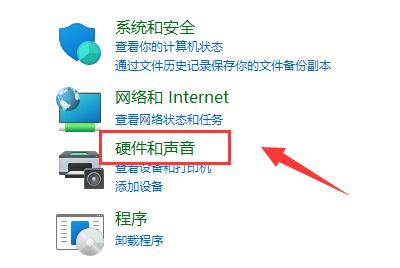
3、接著點擊"Realtek高清晰音訊管理器"。
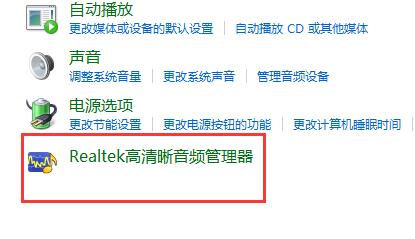
4、然後點擊右上角的"裝置進階設定"選項。
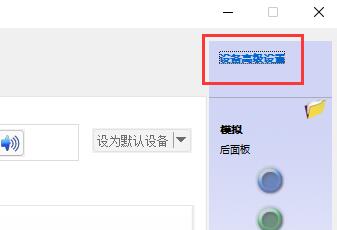
5、最後在彈出的視窗中將"使前部和後部輸出裝置同時播放兩種不同的音訊串流"取消勾選,點選確定儲存就可以了。
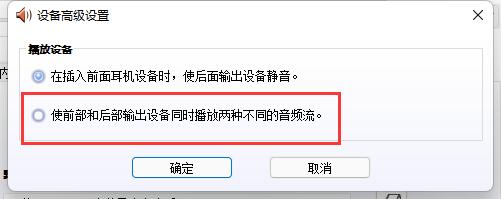
#方法二:
#也有可能是麥克風沒有連接好,將其拔出來重新插入看能否解決。

以上是解決Win11麥克風未連接的問題的詳細內容。更多資訊請關注PHP中文網其他相關文章!

熱AI工具

Undresser.AI Undress
人工智慧驅動的應用程序,用於創建逼真的裸體照片

AI Clothes Remover
用於從照片中去除衣服的線上人工智慧工具。

Undress AI Tool
免費脫衣圖片

Clothoff.io
AI脫衣器

Video Face Swap
使用我們完全免費的人工智慧換臉工具,輕鬆在任何影片中換臉!

熱門文章

熱工具

記事本++7.3.1
好用且免費的程式碼編輯器

SublimeText3漢化版
中文版,非常好用

禪工作室 13.0.1
強大的PHP整合開發環境

Dreamweaver CS6
視覺化網頁開發工具

SublimeText3 Mac版
神級程式碼編輯軟體(SublimeText3)
 Windows 11 KB5054979中的新功能以及如何解決更新問題
Apr 03, 2025 pm 06:01 PM
Windows 11 KB5054979中的新功能以及如何解決更新問題
Apr 03, 2025 pm 06:01 PM
Windows 11 KB5054979 更新:安裝指南及疑難解答 針對Windows 11 24H2版本,微軟已發布累積更新KB5054979,包含多項改進和錯誤修復。本文將指導您如何安裝此更新,並提供安裝失敗時的解決方法。 關於Windows 11 24H2 KB5054979 KB5054979於2025年3月27日發布,是針對Windows 11 24H2版本.NET Framework 3.5和4.8.1的安全更新。此更新增強了.NET Framework 3.5和4.8.1的安全性和
 如何修復KB5055523無法在Windows 11中安裝?
Apr 10, 2025 pm 12:02 PM
如何修復KB5055523無法在Windows 11中安裝?
Apr 10, 2025 pm 12:02 PM
KB5055523更新是Windows 11版本24H2的累積更新,由Microsoft於2025年4月8日發布,作為每月補丁星期二週期的一部分,以關閉
 如何修復KB5055518無法在Windows 10中安裝?
Apr 10, 2025 pm 12:01 PM
如何修復KB5055518無法在Windows 10中安裝?
Apr 10, 2025 pm 12:01 PM
Windows Update失敗並不少見,大多數用戶必須與之掙扎,當系統無法安裝關鍵補丁時,大多數用戶通常會感到沮喪
 如何修復KB5055612無法在Windows 10中安裝?
Apr 15, 2025 pm 10:00 PM
如何修復KB5055612無法在Windows 10中安裝?
Apr 15, 2025 pm 10:00 PM
Windows更新是保持操作系統穩定,安全並與新軟件或硬件兼容的關鍵部分。他們是在常規b上發行的
 如何修復KB5055528無法在Windows 11中安裝?
Apr 10, 2025 pm 12:00 PM
如何修復KB5055528無法在Windows 11中安裝?
Apr 10, 2025 pm 12:00 PM
Windows更新對於保持系統的最新情況,安全和高效,添加安全補丁,錯誤修復和新功能為Windows 11 US
 Windows 11 KB5055528:新功能以及如果無法安裝的話怎麼辦
Apr 16, 2025 pm 08:09 PM
Windows 11 KB5055528:新功能以及如果無法安裝的話怎麼辦
Apr 16, 2025 pm 08:09 PM
Windows 11 KB5055528 (2025年4月8日發布) 更新詳解及疑難解答 針對Windows 11 23H2用戶,微軟於2025年4月8日發布了KB5055528更新。本文將介紹此更新的改進之處,並提供安裝失敗時的解決方法。 KB5055528更新內容: 此更新為Windows 11 23H2用戶帶來了諸多改進和新功能: 文件資源管理器: 提升了文本縮放功能,並改進了文件打開/保存對話框和復制對話框的輔助功能。 設置頁面: 新增“頂部卡片”功能,可快速查看處理器、內存、存儲和G
 修復此模塊不受加載到LSA的加載
Apr 02, 2025 pm 08:01 PM
修復此模塊不受加載到LSA的加載
Apr 02, 2025 pm 08:01 PM
Windows 11 24H2升級後遇到“此模塊阻止加載到本地安全機構 (mdnsNSP.dll)”錯誤?本文提供幾種解決方法。 本地安全機構 (LSA) 保護是 Windows 的安全功能,有助於防止用於登錄 Windows 的憑據被盜。許多用戶在全新安裝 Windows 11 24H2 並安裝最新版 iTunes 後,都會收到以下錯誤消息: 此模塊阻止加載到本地安全機構。 \Device\HarddiskVolume3\Program Files\Bonjour\mdnsNSP.dll 為了
 如果KB5055523無法安裝該怎麼辦?這是一些解決方案
Apr 11, 2025 pm 08:01 PM
如果KB5055523無法安裝該怎麼辦?這是一些解決方案
Apr 11, 2025 pm 08:01 PM
Windows 11 KB5055523 更新改進及安裝失敗解決方案 本文將介紹 Windows 11 KB5055523 累積更新的改進之處,以及解決更新安裝失敗問題的多種方法。 KB5055523 更新亮點 KB5055523 是 4 月 8 日發布的 Windows 11 24H2 累積更新,包含多項改進和創新: AI 增強: 提升了 AI 功能,例如 Copilot 的改進,以及文章摘要和照片編輯等智能選項的支持。 性能優化: 修復了多個系統漏洞,提升了整體性能和穩定性。 用戶體驗改






